
جدول المحتويات:
- مؤلف John Day [email protected].
- Public 2024-01-30 07:38.
- آخر تعديل 2025-01-23 12:53.

باستخدام Arduino ، يمكننا بسهولة تعديل وظائف البريد الإلكتروني الأساسية في أي تثبيت لنظام أمان موجود تقريبًا. هذا مناسب بشكل خاص للأنظمة الأقدم التي من المحتمل أن تكون منفصلة عن خدمة المراقبة لفترة طويلة وكان من الممكن أن يكون لها فائدة محدودة. هذا ليس بديلا عن خدمة المراقبة.
هناك منتجات متاحة تجاريًا ، مثل envisalink ، تضيف وظائف اتصال وتحكم إضافية ، ولكنها ليست رخيصة الثمن.
يمكن إكمال هذا المشروع بأقل من 10 دولارات.
ماذا تحتاج:
- اردوينو - يفضل أن يكون أونو أو ميجا
- درع إيثرنت W5100
- نظام الأمان - النظام المستخدم هنا هو DSC Power 832 PC5010 ولكن يمكن استخدام أي طراز به دبوس قابل للبرمجة (أو أي دبوس به تغيير قابل للقياس في الحالة).
- دليل التثبيت وأوراق عمل البرمجة - ستحتاج أيضًا إلى رمز المثبت لإجراء التغييرات اللازمة.
- طول السلك المصمت مناسب للتوصيل بدبابيس رأس اردوينو.
- 10 كيلو المقاوم لسحب دبوس إدخال اردوينو إلى الأرض.
- 1.5k المقاوم للحد من الذهاب إلى جانب LED من optocoupler. تعتمد القيمة على جهد الدخل والتيار الأقصى للمقرن البصري.
- Optocoupler - لقد استخدمت FOD817 ولكن هذه دائرة بسيطة للغاية ذات متطلبات واسعة ، لذلك هناك المئات من الدوائر الأخرى التي ستعمل مع مواصفات مشابهة عن بُعد.
- كابل إيثرنت.
الخطوة 1: برمجة نظام الأمان
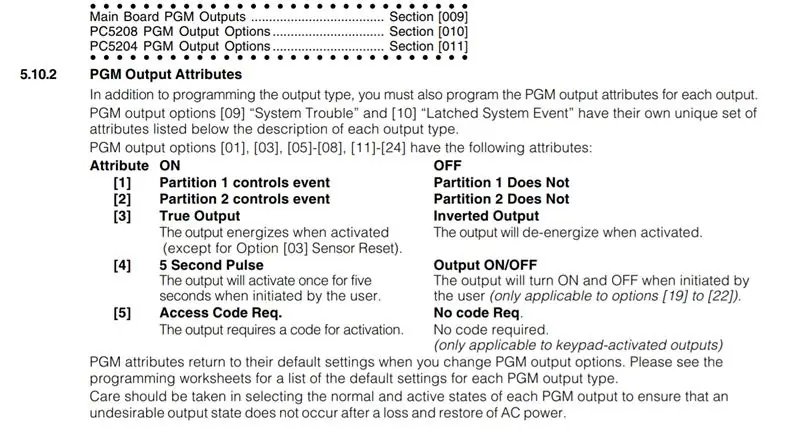
كلمة تحذير:
- يمكن أن يؤدي الوصول إلى لوحة الأمان أو إجراء تغييرات على تكوين التثبيت إلى تشغيل تنبيه العبث إذا كنت مشتركًا حاليًا في خدمة المراقبة.
- تأكد أيضًا من تتبع كل تغيير تجريه حتى تتمكن من التراجع عنه لاحقًا إذا لزم الأمر.
ما نحاول تحقيقه هو قراءة تغيير الحالة من النظام عند إطلاق الإنذار. تحتوي معظم الأنظمة على دبوس إخراج قابل للبرمجة يمكننا استخدامه للإشارة إلى Arduino. من الممكن أيضًا استخدام الإشارة من صفارات الإنذار (دون الحاجة إلى إجراء أي تغييرات على النظام) ولكن ستكون هناك حاجة إلى دوائر إضافية وتعديل كود Arduino - لم أذهب إلى هذا الطريق لأن هدفي الرئيسي كان حل المشكلة رمز لذلك سأقوم بتغيير التكوين على أي حال.
تختلف كيفية البرمجة بالضبط بين النماذج ، لكن المفهوم الأساسي هو نفسه - ارجع إلى دليل تثبيت النظام للحصول على التفاصيل. في نظام DSC الذي أستخدمه:
- قمت بضبط PGM1 pin على التنشيط عند إطلاق الإنذار. القسم [009] ، الخيار [01].
-
في هذا النظام ، تقوم أيضًا بتعيين سمات كيف وتحت أي ظروف يعمل الدبوس - القسم [141]:
- اضبط السمة 3 على ON بحيث يكون الدبوس مفتوحًا بشكل طبيعي ويتم تحويله إلى الأرض عند تنشيط الإنذار. كن حذرًا دائمًا من أن دبابيس إدخال Arduino لا تحصل على أكثر من 5 فولت (بعضها يتحمل 3.3 فولت فقط).
- تم ضبط جميع السمات الأخرى على OFF.
تحتوي معظم أنظمة الأمان على مودم مدمج مصمم للتواصل بشكل أساسي مع محطة مراقبة مركزية عبر خطوط الهاتف. إذا لم يحصلوا باستمرار على إقرار باستلام البيانات التي يتم إرسالها ، فسيتم عرض رمز مشكلة. يمكن تعيين بعضها لإرسال رسائل بيجر أو للاتصال بخط شخصي دون أن يبحث النظام عن رد (وبالتالي لا يعرض رمز مشكلة) لذا إذا كان لديك ، ولديك خط أرضي ، يمكنك برمجته للاتصال بهاتفك (هواتفك)) بالإضافة إلى إرسال بريد إلكتروني في حدث ما.
إذا كنت لا تستخدم خدمة مراقبة و / أو لا يمكن برمجة نظامك للاتصال برقم هاتف عادي دون إلقاء رمز مشكلة ، فقم بتعطيل جهاز الاتصال ومراقب خط الهاتف (tlm) في التكوين.
الخطوة الثانية: برمجة اردوينو

نحتاج أولاً إلى التسجيل للحصول على خدمة لإرسال بريدنا الإلكتروني من.
الخدمة التي استخدمتها هي smtp2go وهي مجانية وتعمل مع Arduino - يعتمد كود المصدر المستخدم هنا على كود الإعداد من موقعهم.
www.smtp2go.com/
بعد التسجيل ، تحتاج إلى تشفير base64 لاسم المستخدم وكلمة المرور (الموجودين في "الإعدادات"> "المستخدمون") حتى يتم استخدامها في الرسم التخطيطي.
www.base64encode.org/
مصدر الرمز:
github.com/hzmeister/arduino_alarm_email
تكوين الأقسام مع // التعليقات على متطلباتك.
تحميل إلى Arduino.
تحديث:
ينتهي الأمر برسائل smtp2go الإلكترونية بالذهاب إلى مجلد البريد العشوائي بعد فترة (حتى إذا قمت بتعيينها على عدم القيام بذلك). لقد جربت temboo الذي كان أكثر موثوقية (نظرًا لأنه يستخدم gmail) ، ولكن تنتهي صلاحية الملفات الشخصية بعد شهر ، لذا فإن هذا ليس خيارًا قابلاً للتطبيق أيضًا. لقد قمت بتضمين رمز الإرسال من gmail مع temboo باستخدام درع w5100 إذا احتاجه أي شخص (يتطلب رمزه استخدام yun الموقوف والمكلف).
يستخدم هذا الإصدار temboo gmailv2 الذي يقوم بالمصادقة باستخدام بروتوكول OAuth الأكثر موثوقية مع رمز التحديث بدلاً من كلمة مرور التطبيق المستخدمة في gmailv1.
مصدر:
github.com/hzmeister/temboo-gmailv2
في النهاية ، قررت استخدام البريد الإلكتروني المقدم من ISP والذي يحتوي على المنفذ 25 مفتوحًا. يمكنك استخدام أي خادم / منفذ بريد إلكتروني smtp طالما أنه لا يتطلب تشفير الاتصال (نظرًا لأن w5100 لا يدعمه). فائدة استخدام ISP المقدمة هي أن Google لا تضع علامة عليها على أنها بريد عشوائي. كود arduino هو نفسه تقريبًا كما هو الحال مع smtp2go ، ولكن مع بعض التغييرات / التحديثات الطفيفة.
مصدر:
github.com/hzmeister/arduino_alarm_emailV2
الخطوة 3: تثبيت الأجهزة والاختبار
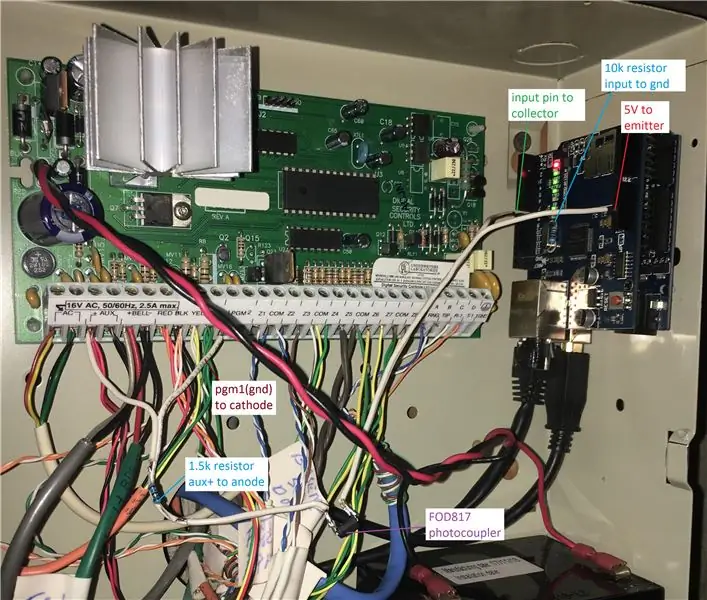
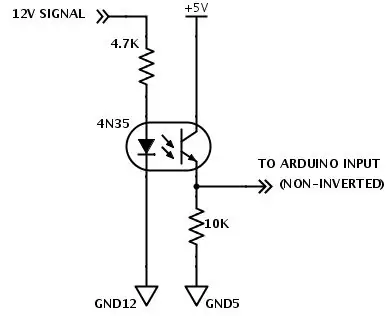
قم بتثبيت درع w5100 على Arduino وقم بتثبيته في العلبة. يعمل شريط الفيلكرو جيدًا لأنه غير موصل وقابل للإزالة.
لقد استخدمت أداة اقتران ضوئي لعزل إشارة 13.7 فولت pgm1 من مدخلات اردوينو 5 فولت والأرض. إنها دائرة "optocoupler غير المقلوبة".
عند تنشيط الإنذار ، يتحول pgm1 من الفتح إلى الأرض لإكمال الدائرة.
اختبر النظام.
استخدم الشاشة التسلسلية في Arduino IDE لمعرفة حالة الإخراج.
تحقق من مجلد البريد العشوائي إذا أظهر جهاز العرض التسلسلي أن البريد الإلكتروني قد تم إرساله بنجاح ولكنك لم تستلمه في صندوق الوارد الخاص بك.
موصى به:
ESP8266 مراقبة درجة حرارة Nodemcu باستخدام DHT11 على خادم ويب محلي - احصل على درجة حرارة الغرفة ورطوبتها على متصفحك: 6 خطوات

ESP8266 مراقبة درجة حرارة Nodemcu باستخدام DHT11 على خادم ويب محلي | احصل على درجة حرارة الغرفة ورطوبتها على متصفحك: مرحبًا يا شباب اليوم سنصنع الرطوبة & amp؛ نظام مراقبة درجة الحرارة باستخدام ESP 8266 NODEMCU & amp؛ جهاز استشعار درجة الحرارة DHT11. سيتم الحصول على درجة الحرارة والرطوبة من مستشعر DHT11 & amp؛ يمكن رؤيته على متصفح أي صفحة ويب ستتم إدارتها
تنبيهات البريد الإلكتروني للاهتزاز ودرجة الحرارة باستخدام Node-RED: 33 خطوة

تنبيهات البريد الإلكتروني للاهتزاز ودرجة الحرارة باستخدام Node-RED: تقديم مستشعر الاهتزاز ودرجة الحرارة اللاسلكي طويل المدى IoT من NCD ، والذي يضم نطاقًا يصل إلى ميلين باستخدام بنية شبكة لاسلكية. يشتمل هذا الجهاز على مستشعر دقيق للاهتزاز ودرجة الحرارة 16 بت ، وهو
إنشاء تنبيهات البريد الإلكتروني لمستشعر درجة الحرارة والرطوبة اللاسلكي NCD باستخدام Node-Red: 22 خطوة

إنشاء تنبيهات البريد الإلكتروني لمستشعر درجة الحرارة والرطوبة اللاسلكي NCD باستخدام Node-Red: نحن نستخدم هنا مستشعر درجة الحرارة والرطوبة الخاص بـ NCD ، ولكن تظل الخطوات متساوية لأي من منتجات ncd ، لذلك إذا كان لديك مستشعرات لاسلكية أخرى ncd ، تجربة مجانية مراقبة بجانب ذلك. عن طريق توقف هذا النص ، تحتاج إلى
كيفية إعداد البريد الإلكتروني الخاص بمؤسسة الدفاع على نظام التشغيل Windows 10: 10 خطوات

كيفية إعداد البريد الإلكتروني الخاص بشركة الدفاع على نظام التشغيل Windows 10: إخلاء المسؤولية: لا توجد مخاطر أو مخاطر محتملة لتنفيذ هذه الخطوات! يمكن استخدام هذا الدليل على كمبيوتر وزارة الدفاع لجميع الأفراد الذين يستخدمون البريد الإلكتروني الخاص بشركة الدفاع. يؤدي اتباع هذه الإرشادات عادةً إلى حدوث
احصل على EIS (تثبيت الصورة الإلكتروني) على أي هاتف ذكي يعمل بنظام Android: 4 خطوات

احصل على EIS (تثبيت الصورة الإلكتروني) على أي هاتف ذكي يعمل بنظام Android: مرحبًا يا رفاق ، لدي اليوم اختراق جديد لجميع مصوري الهواتف الذكية الذين لديهم هاتف بكاميرا لائقة ولكن أثناء تسجيل مقاطع الفيديو مهتزة للغاية وتفتقر الكاميرا إلى EIS (الصورة الإلكترونية) استقرار). معظم الهواتف الرئيسية لديها هذا
